Як швидко дізнатися MAC-адресу Wi-Fi-адаптера
Бездротову мережу характеризує безліч значень. Одне з найважливіших – MAC-адреса підключення. Як правило, дізнатися його потрібно для налаштування інтернету. Якщо ви придбали новий комп’ютер або вирішили налагодити доступ до мережі на іншому ПК, потрібно повідомити нові дані провайдера, щоб він прописав їх в налаштуваннях. Однак змінити апаратні координати можна і самостійно. Доцільно спочатку розібратися, як дізнатися MAC-адресу Wi-Fi адаптера, а вже потім – як її змінити.
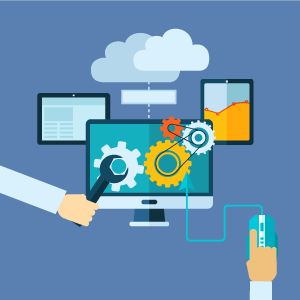
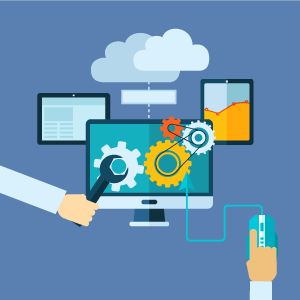
Як дізнатися MAC-адресу у Windows за допомогою командного рядка
У разі заміни комп’ютера або роутера, при наявності прив’язки до MAC-координатами підключитися до інтернету не вийде: мережа не буде працювати, оскільки кожен пристрій має певний фізичний адресу. Але добре, що адресу можна змінити.
На питання, що таке Мак-адресу вай-фай, відповідаємо – це унікальний ідентифікатор мережевого пристрою, встановлений у нього ще на етапі виробництва. Він складається з 48 біт, які виражені в 16 знаках. Кожні 8 біт відокремлені один від одного двокрапкою або дефісом. Приклад МАС-адреси: 00:28:57:00:1f:03.
Мережева карта, Wi-Fi-адаптер, роутер і маршрутизатор мають свої координати. Апаратний адресу необхідний для коректної роботи мережі користувачеві він може знадобитися при налаштуванні параметрів роутера.
Дізнатися MAC-address можна різними способами, один з основних – використовуючи командний рядок – програмну оболонку, яка забезпечує взаємодію користувача з операційною системою.
Алгоритм дій:
- Затисніть комбінацію клавіш Win+R. З’явиться компактне вікно. Введіть запит «CMD». Відкриється командний рядок.
- Пропишіть команду ipconfig /all і натисніть Enter.
- З’явиться перелік всіх мережевих пристроїв вашого комп’ютера. У графі “Фізична адреса” відображається потрібне значення, причому для адаптера Wi-Fi воно одне, для мережевої карти – інше.
Швидко дізнатися MAC-адресу можна і за допомогою команди getmac /v /fo list. Повинно з’явитися приблизно наступне зображення:
Дізнаємося MAC-адресу через відомості про Windows
Дізнатися фізична адреса пристрою в мережі можна через операційну систему іншим шляхом. Він складніше, ніж вищенаведений приклад з командним рядком:
- Затисніть комбінацію клавіш Win+R, введіть msinfo32 і натисніть Enter.
- Відкриється вікно “Відомості про систему”. Перейдіть у вкладку «Мережа» => «Адаптер».
- У правій частині вікна будуть відображені точки доступу, дані про всіх мережевих адаптерах ПК, включаючи їх MAC-адресу.
Таким чином ми дізнаємося апаратні координати через інтерфейс Windows.
Як дізнатися і змінити MAC-координати через “Центр управління мережами”
Дізнатися і змінити фізичний адресу мережевої карти або Wi-Fi-адаптера можна через підключень в ОС. Розглянемо особливості процесу на прикладі операційної системи Windows 10:
- Натисніть комбінацію клавіш Win+R. У вікні введіть команду CPL.
- Відкриється список підключень ПК.
- Клікніть правою кнопкою миші по з’єднанню, MAC-адресу якого потрібно дізнатися, і виберіть опцію “Властивості”.
- У вікні, знайдіть поле “Підключення через”, де зазначено назву мережевого адаптера. Підведіть до нього курсор і затримайте на якийсь час. Повинно з’явитися вікно з MAC-адресою адаптера.
Зміна MAC-координатів здійснюється наступним чином:
- Зайдіть в “Центр управління мережами і загальним доступом”.
- Натисніть на пункт меню “Зміна параметрів адаптера”.
- Правою кнопкою миші клацніть по адаптера Ethernet і виберіть опцію “Властивості”.
- Наведіть курсор на назву мережевої карти в графі «Підключення через». Відкриється вікно з фізичною адресою.
- В цьому ж вікні натисніть на кнопку “Налаштувати”.
- У новому вікні перейдіть на вкладку “Додатково”.
- Знайдіть у списку пункт Network address. Встановіть позначку біля цього поля і задайте потрібний MAC-адресу.
- Щоб налаштування збереглися, натисніть на ОК.
Вам вдалося успішно поміняти фізична адреса мережевої карти.
Крім перерахованих вище методів, дізнатися ідентифікатор можна іншими способами:
- знайти дані на упаковці від мережевої карти, модему або іншого подібного пристрою (виробник зазвичай вказує інформацію на коробці з пристроєм);
- розібрати комп’ютер і подивитися потрібне числове значення прямо на мережевій карті.
Висновок
MAC-адреса складається з шести пар цифр, знаків пунктуації та символів, які є унікальними і відображають пристрій глобальної або локальної мережі. Знати апаратний адресу мережевої карти необхідно, наприклад, при пробросі портів на роутері або коли потрібно обмежити доступ до бездротової мережі.
Найпопулярніші способи, що дозволяють дізнатися MAC-адресу мережевої карти: через командний рядок, за допомогою інтерфейсу Windows і в “Центрі управління мережами”.